Alguns aplicativos como o Apple Music podem oferecer avaliações gratuitas ou descontos por um curto período de tempo no iPhone. Se já assinamos um aplicativo, revista ou jogo antes, o sistema irá assinar novamente o serviço automaticamente após o término da avaliação. É provável que não tenhamos notado o e-mail de registro, então nem sabemos que o serviço foi renovado. Além disso, o pagamento será cobrado automaticamente, mesmo que você não o use regularmente.
Para evitar perda de dinheiro extra, ou apenas deseja cancelar a assinatura, você pode ler este artigo para cancelar a assinatura do iTunes no seu iPhone, telefone Android ou computador. Para soluções mais detalhadas, você pode seguir as próximas 3 soluções para desativar a assinatura do iTunes no iPhone, Android ou computador. Além disso, também fornecemos uma boa ferramenta para você curtir música no seu iPhone.
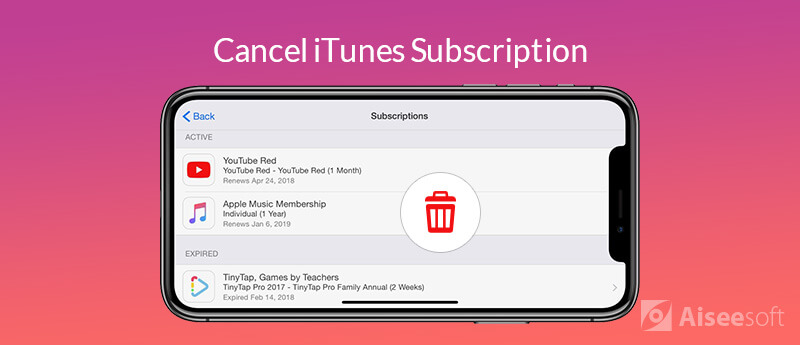
Para cancelar a assinatura do iTunes no seu iPhone, iPad ou iPod touch, você pode usar o aplicativo Configurações no seu iPhone.
Em seguida, confirme seu cancelamento. E a assinatura terminará assim que você a cancelar. O iTunes não cobrará pela taxa de assinatura.
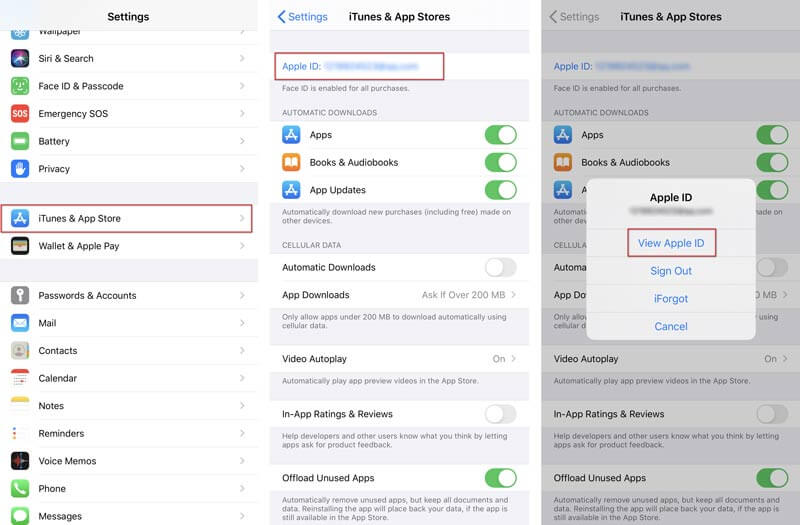
Se você estiver usando um telefone ou tablet Android, também poderá alterar ou cancelar a assinatura do iTunes em seu dispositivo Android. Bem, você precisa ter certeza de que instalou o aplicativo Apple Music mais recente no seu telefone Android.
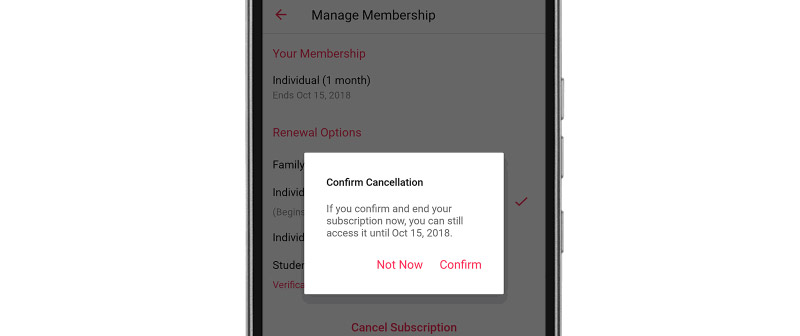
Além de operar o cancelamento no iPhone ou dispositivo Android, você pode visualizar e cancelar a assinatura do iTunes no iTunes. Basta seguir os Passos abaixo no computador Windows ou Mac.

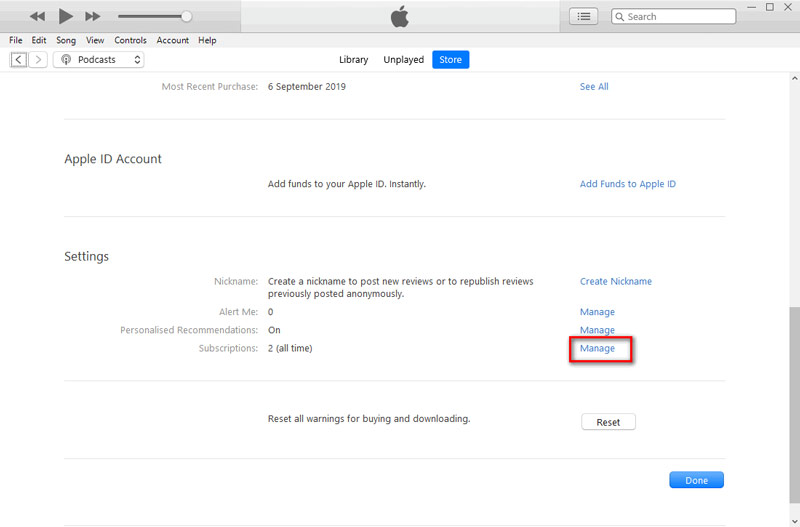
Depois de excluir as assinaturas no iTunes, você não poderá aproveitar a conveniência e o serviço fornecidos pela assinatura. Por exemplo, se você cancelar a assinatura do Apple Music no seu iPhone, não poderá mais ouvir as músicas exibidas no Apple Music.
No entanto, com a alternativa recomendada do iTunes, MobieSync ajuda você a curtir a música à vontade. Ele permite que você transfira ou sincronize arquivos entre iOS, dispositivos Android e computador. É também o melhor gerenciador de arquivos para controlar facilmente seus dispositivos iOS e Android.

Downloads
100% seguro. Sem anúncios.
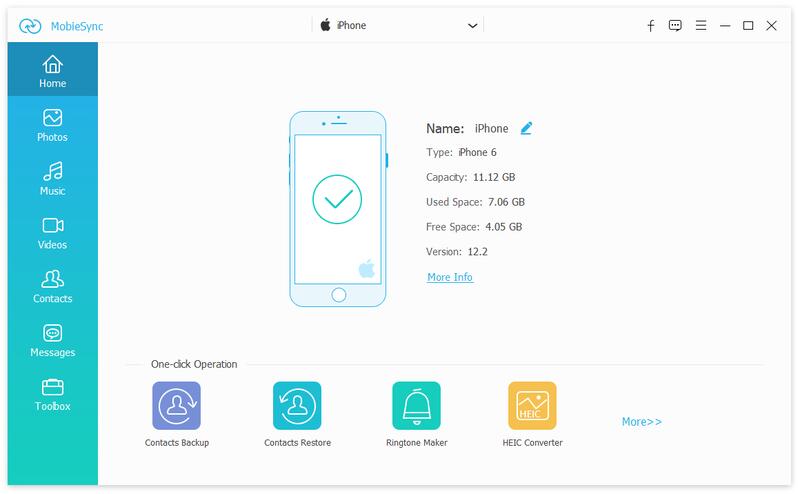
Você pode selecionar todas as músicas, toques, podcasts, iTunes U, memos de voz e audiolivros no seu iPhone.
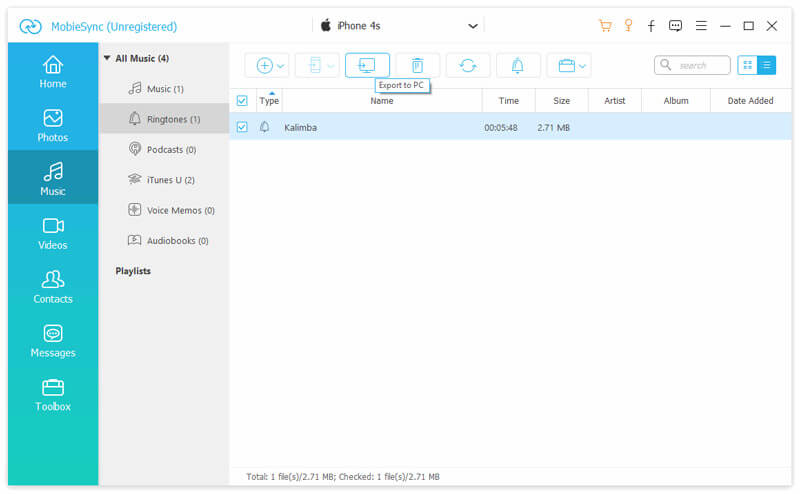
Depois de ler este artigo, você pode encontrar e cancelar assinatura do iTunes no iPhone, telefone Android ou computador. Além disso, também apresentamos a melhor alternativa do iTunes, MobiSync, para gerenciar e transferir músicas, vídeos, fotos e muito mais entre o celular e o computador. Você pode escolher o método preferido. Se você tiver alguma solução melhor, não hesite em compartilhá-la no comentário abaixo.

O gerenciador de dados profissional do iPhone/Android e transferência para transferir vários arquivos entre o telefone iOS/Android e o computador e entre dois telefones celulares em 1 clique.
100% seguro. Sem anúncios.